빛 만들기
내부에 빛 만들기 Katana 두 가지 방법으로 수행 할 수 있습니다.
• 별도의 노드 (LightCreate 및 Material)를 사용하거나
• GafferThree 노드를 사용하여 여러 가지 유용한 기능으로 라이트 생성을 패키징합니다.
핵심 구성 요소에서 조명을 만들려면
| 1. | LightCreate 노드를 생성하고 레시피 내에 배치하십시오. |
| 2. | 머티리얼 노드를 만들고 LightCreate 노드의 출력을 머티리얼 노드의 입력에 연결합니다. |
| 3. | 머티리얼 노드를 선택하고 Alt+E. |
머티리얼 노드는 Parameters 탭.
| 4. | 고르다 Add shader > dl> light 머티리얼 노드 내 Parameters 탭. |
새로운 3Delight 라이트 셰이더가 머티리얼 노드에 추가되었습니다.
노트 : 선택한 셰이더 Add Shader 드롭 다운이 반드시 필요한 것은 아닙니다. dl. 스튜디오 설정에 따라 다른 셰이더를 선택하려고 할 수 있으며 이는 선택한 조명 옵션에 영향을 줄 수 있습니다. 이 지침의 목적 상 dl 쉐이더가 선택되었습니다.
| 5. | 오른쪽의 화살표를 클릭하십시오 dlLightShader 쉐이더 옵션을 표시합니다. |
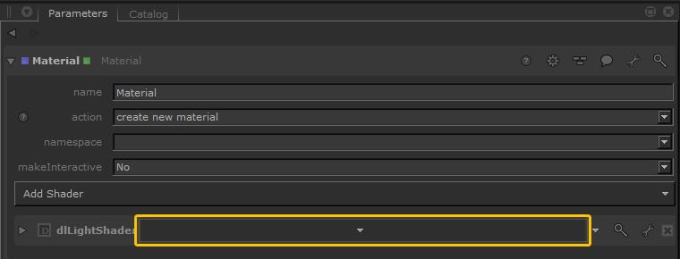
| 6. | 유형을 선택하십시오 areaLight 드롭 다운에서 |
표시 등 이름이 드롭 다운 버튼에 채워집니다.
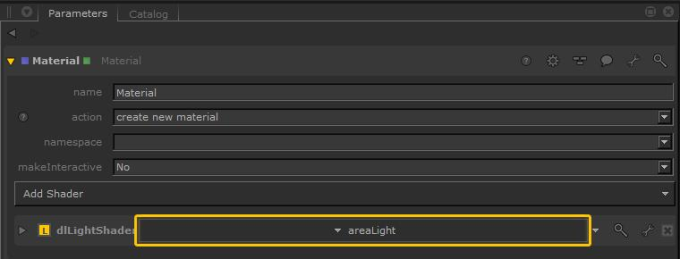
| 7. | MaterialAssign 노드를 생성하여 Material 노드의 출력에 연결하십시오. |
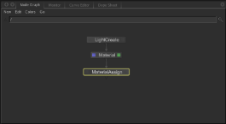
| 8. | MaterialAssign 노드를 선택하고 Alt+E. |
MaterialAssign 노드는 Parameters 탭.
| 9. | Shift마우스 오른쪽 버튼을 클릭하고 LightCreate 노드에서 Node Graph 탭 Add Statements 의 드롭 다운 Parameters 탭. |
그만큼 Parameter Expression 필드는 장면 그래프 위치로 채워집니다.
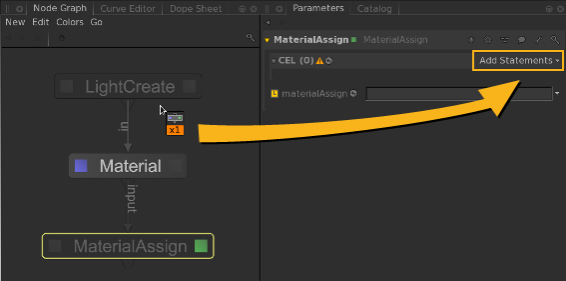
| 10. | Shift마우스 오른쪽 버튼을 클릭하고 머티리얼 노드에서 드래그 Node Graph 탭 materialAssign 의 필드 Parameters 탭. |
에 대한식이 만들어집니다. materialAssign 머티리얼 노드가 생성 한 위치로 평가되는 파라미터.
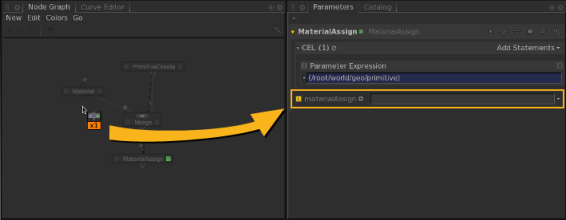
MaterialAssign 노드를 사용하면 Material 노드에 정의 된 3Delight 라이트 셰이더가 LightCreate 노드에 정의 된 라이트에 할당됩니다.
도움이되지 않은 죄송합니다
왜 도움이되지 않습니까? (해당되는 모든 것을 체크하세요)
의견을 보내 주셔서 감사합니다.
찾고있는 것을 찾을 수 없거나 워크 플로에 대한 질문이있는 경우 시도해보십시오 파운드리 지원.
학습 내용을 개선 할 수있는 방법에 대한 의견이 있으시면 아래 버튼을 사용하여 설명서 팀에 이메일을 보내십시오.
의견을 보내 주셔서 감사합니다.